
Gestes multi-touchs Peut être utile sur les pcs Windows 11 avec des pistes de trackpads, mais parfois, vous pouvez parfois les déclencher par accident sans vous en rendre compte. Si cela se produit souvent, vous pouvez désactiver entièrement les gestes de piste de piste multi-doigts. Voici comment.
Tout d'abord, ouvert Paramètres Windows . Pour ce faire, appuyez sur Windows + I sur votre clavier ou cliquez avec le bouton droit de la souris sur le bouton Démarrer et sélectionnez "Paramètres" dans le menu Utilisateur d'alimentation.

Lorsque les paramètres s'ouvrent, sélectionnez "Bluetooth & amp; Dispositifs "dans la barre latérale, puis cliquez sur" TouchPad ".

Dans les paramètres TouchPad, faites défiler vers le bas et cliquez sur le "Scroll & amp; Zoom "en-tête pour développer la section. Si vous souhaitez désactiver les gestes de deux doigts, décochez la case "Faites glisser deux doigts pour faire défiler" et "pincer pour zoomer".

Après cela, cliquez sur l'en-tête "Gestures à trois doigts" pour développer le menu. Cliquez sur le menu déroulant à côté de "Swipes" et sélectionnez "Rien". Faites la même chose avec le menu déroulant "Taps". Cliquez dessus et sélectionnez «Rien» dans la liste.
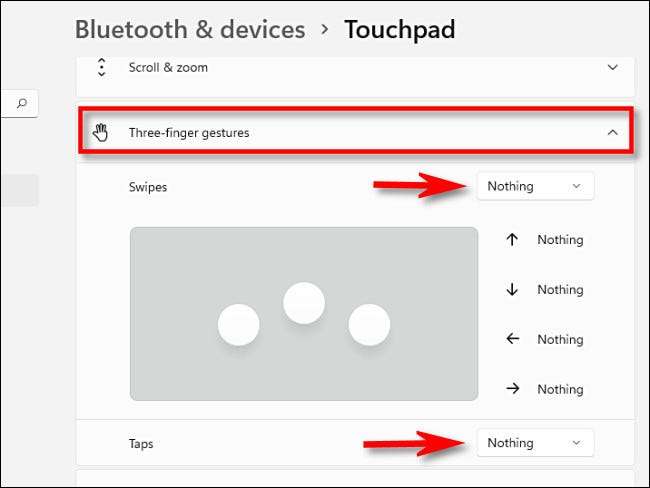
Ensuite, développez le menu "Gestes à quatre doigts" en cliquant sur son en-tête. Comme avec la dernière étape, définissez "Swipes" sur "Rien" à l'aide du menu déroulant, puis définissez "Taps" sur "Rien" aussi.
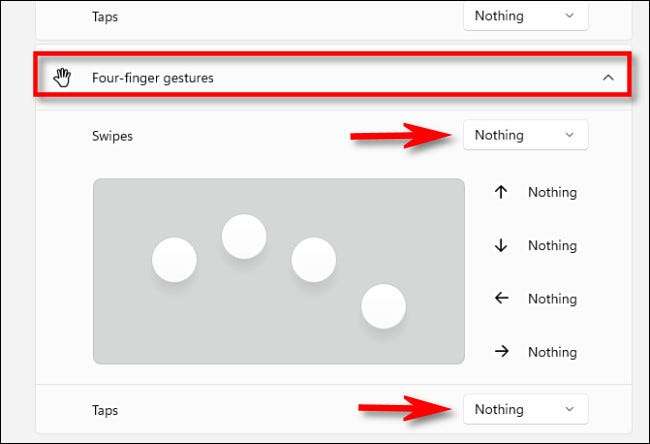
Lorsque vous avez terminé, fermez les paramètres et vos modifications seront enregistrées.
Maintenant que vous savez comment désactiver les gestes multi-doigts de Windows 11, vous pouvez revenir à Paramètres & GT; Bluetooth & amp; Appareils et gt; TouchPad et réactivez-les plus tard ou de les configurer cependant que vous voulez. S'amuser!
EN RELATION: Voici ce que l'application Paramètres de Windows 11 ressemble à







